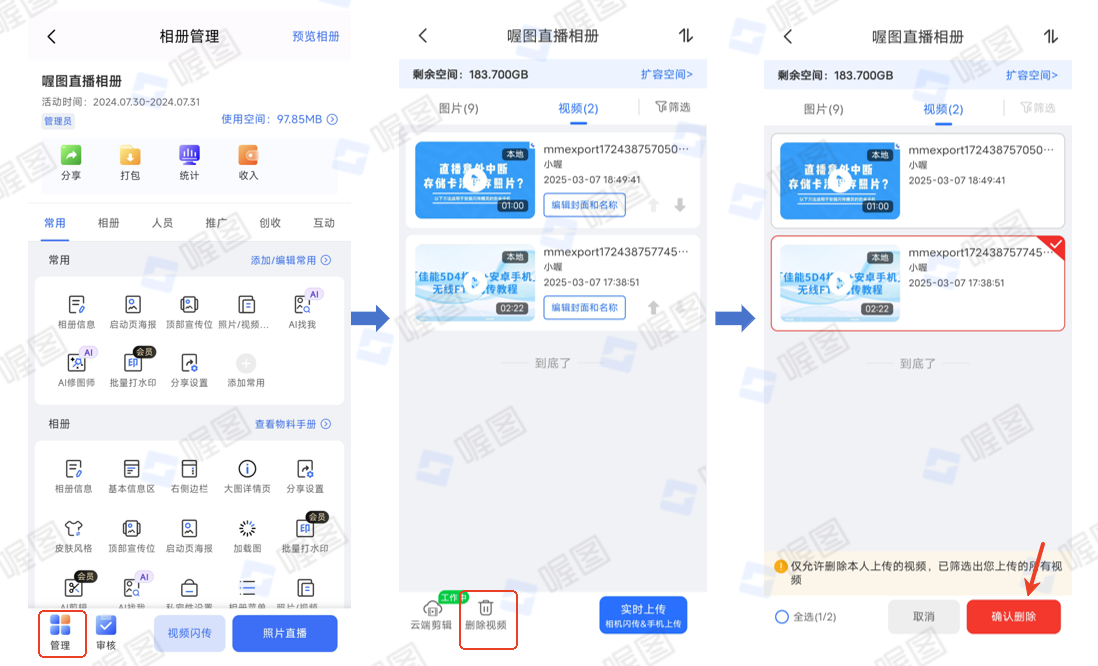云端剪辑-模板快剪重磅上线!随传随剪,最快10s出片;加片头、片尾、音乐、调色预设自由组合,快速批量成片!可搭配视频付费下载使用。详情可参考下方图文介绍:
云端剪辑-模板快剪功能,限时免费体验,有【云空间】即可使用。点击这里了解云空间。
一、开启云端剪辑模板快剪
1.工作台--照片直播--云端剪辑
- APP端:相册创建者打开喔图-照片直播平台APP——进入工作台——点击对应相册——点击“创收-云端剪辑”——点击确认并创建——选择“模板快剪”,可根据需要设置片头片尾(图片、视频)、背景音乐、调色预设后,点击保存
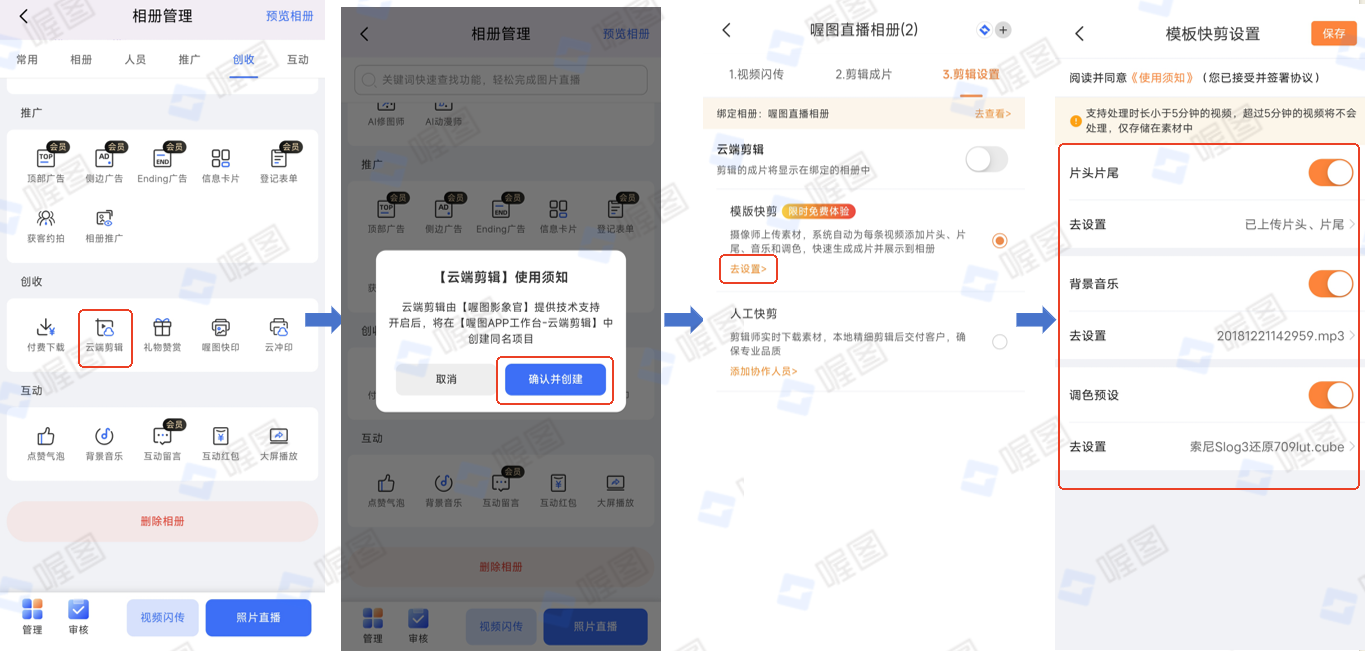
2.工作台--云端剪辑
- APP端:项目创建者打开喔图-照片直播平台APP——进入工作台——点击上方的“云端剪辑”——点击项目,即可出现云端剪辑页面——选择“模板快剪”,可根据需要设置片头片尾(图片、视频)、背景音乐、调色预设后,点击保存
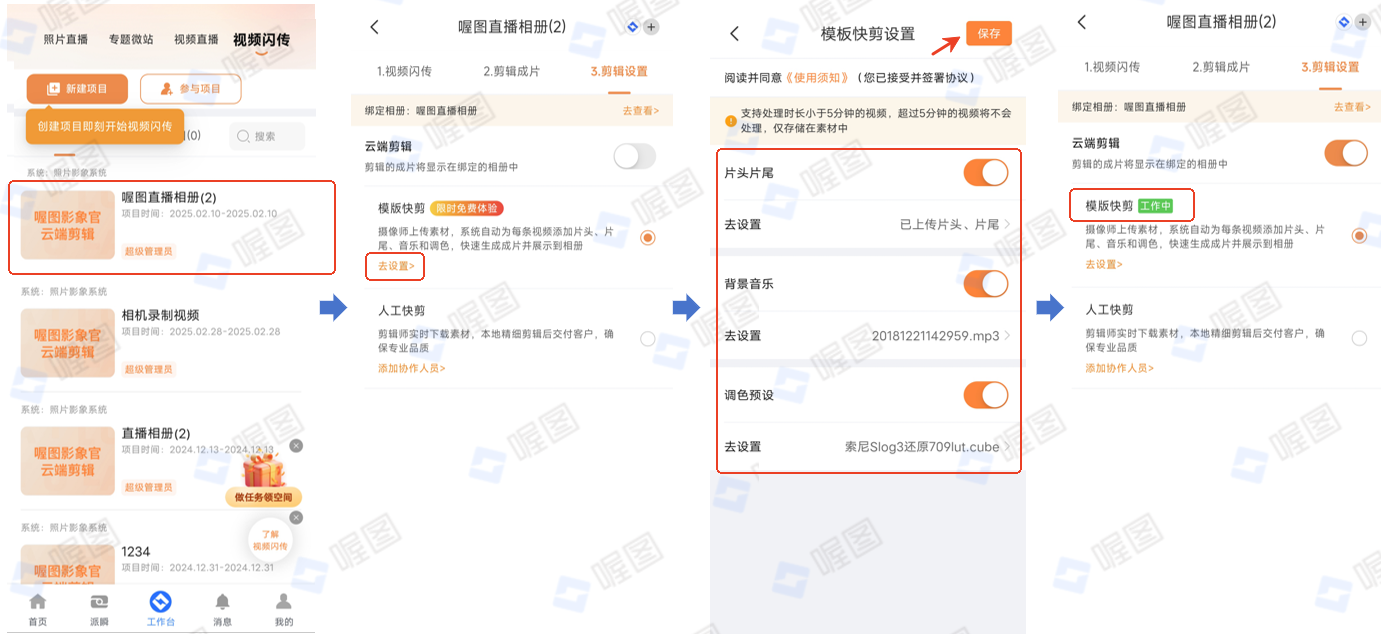
注意事项:
1)云端剪辑可搭配付费下载功能使用,点击这里查看如何设置付费下载;
2)需先设置云端剪辑-模板快剪,后上传视频,先传视频后设置剪辑则不生效;
3)如想要上传的素材视频不经过剪辑,直接导出成片视频,请选择【不需要快剪】模式,然后回到喔图直播相册链接中查看上传的视频;
4)若勾选模板快剪后,提示红色字体【请开启并设置模板】,请确认是否设置过片头片尾、背景音乐、调色预设后又删除了对应素材;
二、上传视频素材
- APP端:相册创建者/摄影师打开喔图-照片直播平台APP——进入工作台——点击对应相册——点击“实时上传”——点击“传视频”,可选择以下5种方式传输视频到喔图相册;
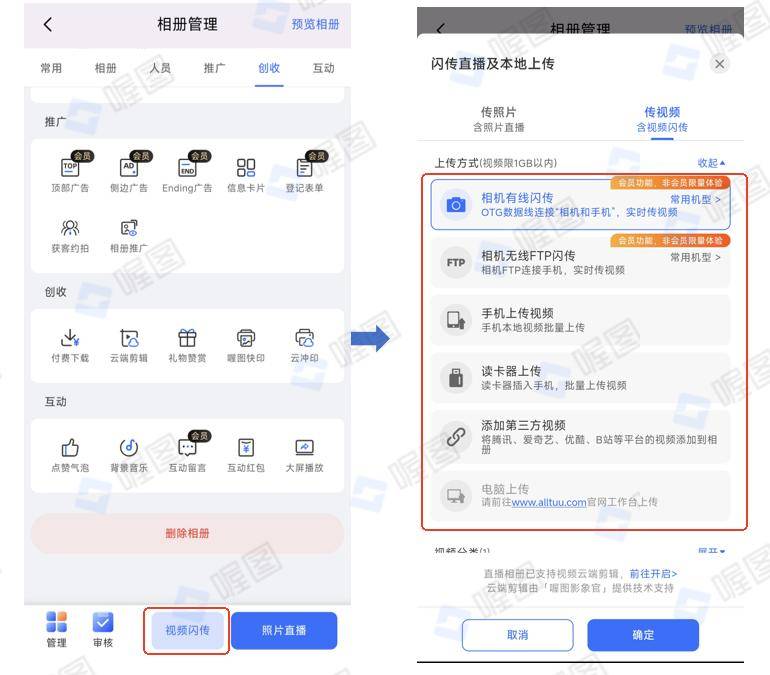
三、查看剪辑后的成片
1. 工作台--照片直播--云端剪辑查看
- APP端:相册创建者点击“创收-云端剪辑”——点击“成片管理”,点击下方的“立即查看”,跳转到直播相册页面查看
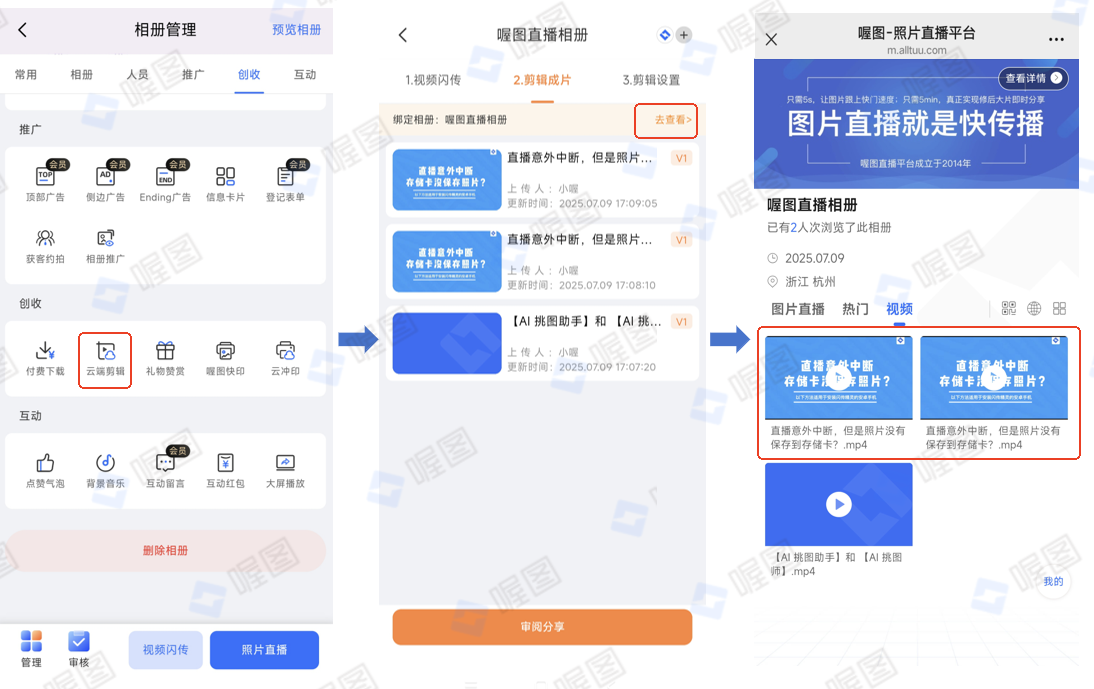
2. 访问相册查看成片
- APP端:相册创建者点击“分享”——分享相册链接或二维码——点击链接或微信扫码,查看喔图直播相册
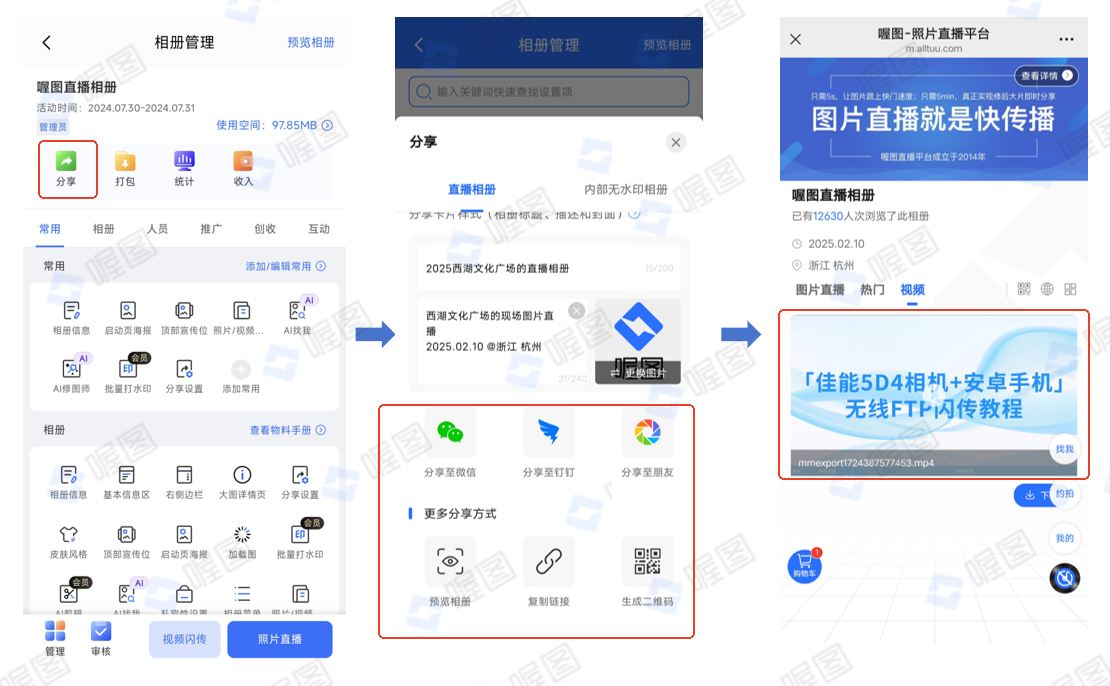
四、管理剪辑后的成片
- APP端:相册创建者点击“管理”——点击“视频”——点击“删除视频”并勾选需要删除的视频——点击“确认删除”;确认删除后不可恢复,请谨慎操作!